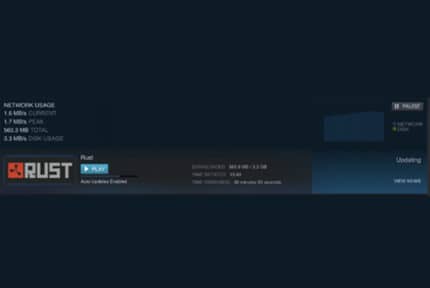Steamで最新ゲームに苦労して稼いだ現金を使うことは、PCゲームの世界で得られるのと同じくらい刺激的です。
一方、ゲームがダウンロードされるのを長時間待たなければならないことは、いやですよね・・・。
遅いSteamダウンロード速度を修正する方法は次のとおりです。
ページコンテンツ
ダウンロード速度を改善する方法
他のダウンロードをオフにする
Steamがトレントユーティリティや貴重な帯域幅のソフトウェアアップデートなど
の他のプログラムと競合している場合、速度が大幅に影響を受け、場合によっては速度が低下することがあります。
Steamが開いているときに同時ダウンロードをオフにすると、速度が低下する可能性があります。
ブラウザを閉じて速度を最大化し、他のプログラムが同時に実行されないようにすることをお勧めします。
帯域幅の少しずつが役立ちます
Steam帯域幅制限を削除する
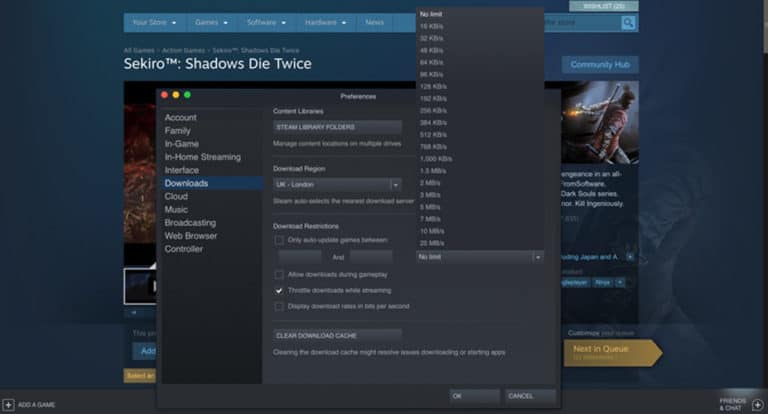
①Steamを開きます。
②Steamウィンドウの上部で水平に実行されるメニューの中から ” View ”をクリックしてください。
③表示されるドロップダウンメニューから[設定]を選択します。
④左側のリストから「ダウンロード」を選択します。
⑤[ダウンロードの制限]の下で、[帯域幅の制限]ドロップダウンメニューをクリックし、[制限なし]に設定されていることを確認します。
⑥下の[OK]をクリックします。
Steamは、特定のインターネット接続で提供される最大速度でダウンロードするように設定されました。
空のSteamダウンロードキャッシュ
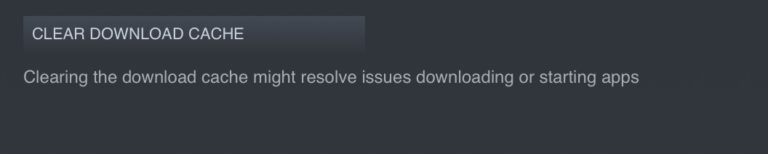
キャッシュを空にすることで恩恵を受ける最新のブラウザと同様に
Steamでもほぼ同じことができ、ほとんどのダウンロード速度の問題を解決できます。
①Steamを開きます。
②Steamウィンドウの上部で水平に実行されるメニューの中から ” View ”をクリックしてください。
③表示されるドロップダウンメニューから[設定]を選択します。
④左側のリストから「ダウンロード」を選択します。
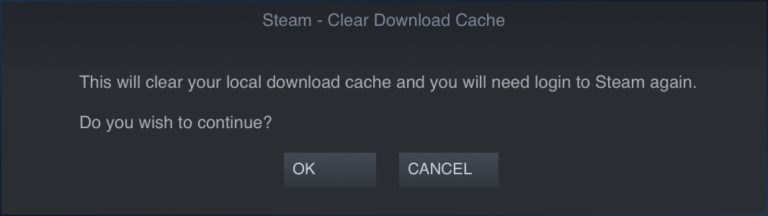
⑤ウィンドウの下部にある「CLEAR DOWNLOAD CACHE」をクリックします。
⑥「続行しますか?」というメッセージが表示されたら、「OK」をクリックします。
⑦パージが完了したら、Steamアカウントに再度ログインします。
Steamサーバーのダウンロード場所の変更

Steamサーバーは、ユーザーに可能な限り最高のダウンロード速度を提供するために、世界中に散らばっています。ダウンロードしたデータはより短い距離を移動する必要があるため、PC上のサーバーの場所を変更すると、速度が大幅に向上します。
同様に、現在のサーバーの場所では、特に夜間などのピーク時にトラフィックが多くなるか、速度が低下するハードウェアの問題が発生する可能性があります。
一時的に速度を改善できることが多いため、現在地に近い他のサーバーや少し離れた場所で他のサーバーを試してみてください。特定のケースでは、世界の反対側にあるサーバーが現在真夜中であるため、十分に活用されていないサーバーを選択すると、速度が向上します。
①Steamを開きます。
②Steamウィンドウの上部で水平に実行されるメニューの中から ” View ”をクリックしてください。
③表示されるドロップダウンメニューから[設定]を選択します。
④左側のリストから「ダウンロード」を選択します。
⑤[地域のダウンロード]で、ドロップダウンメニューをクリックし、物理接続/異なるサーバーに最も近いサーバーを選択します。
⑥下の[OK]をクリックします。
以上を試しても解決しない場合
有線接続に切り替える
有線接続は、Wi-Fi帯域幅に関して他の電話、タブレット、その他と競合する必要がなく
壁や他の障害物によってその強度が妨げられることもないため、常にワイヤレス接続よりもダウンロードレートが高くなります。
↑LANポートがなくても変換を使えば使用できます。
すべてではありませんが、ほとんどのゲーム用PCにはイーサネットポートを備えたネットワークカードが搭載されており、Steamのダウンロードを高速化するために使用することを強くお勧めします。それに失敗したら、Wi-Fiルーターに物理的にできるだけ近づけて、信号の妨害を制限します。
WiFi 無線LAN ルータを買い換える
お使いのWiFi 無線LAN ルータがへたっている可能性があります。
無線ルータは実は長時間使うことでネット速度が遅くなったり、回線が途切れたりします。
なのでネットの調子が悪いなら思い切って買い換えるのもありです。
また本体の無線ルーターではなく、子機側が故障している場合もあります。
ほかのスマホの接続には問題ないがパソコンだけネットが遅い場合は子機に問題があるの可能性が高いです。
VPNをオフにする
匿名性またはその他の理由でVPNを実行している場合は、
Steamのダウンロードをトリガーする前にVPNがオフになっていることを確認してください。
接続が競合するハードルが少ないほど、実行速度が速くなるため、ダウンロード速度が向上します。
まとめ
今回はSteamのゲームダウンロード速度やコンテンツサーバー
MODダウンロードが遅い場合の解決策-改善法!ネット速度を高速化する方法の紹介でした。